Windows 10 plågas av det udda av buggar. Ett återkommande problem som många användare står inför är när de släpper sina system. Systemet kommer till synes att vakna vid slumpmässiga tidpunkter. Det kan hålla sig vaken eller återgå inom kort till sitt sömntillstånd utan någon anledning för att den kommer ut ur den. Det visar sig att det kan finnas en legitim anledning till att det händer; du tillåter det (även om du kanske inte vet det). Windows har under lång tid, åtminstone så långt tillbaka som Windows 7, tillåtet "väckningstimrar" att väcka ditt system från sömn. Som standard är de inaktiverade men Windows 10 kan ha aktiverat dem för särskilda energiplaner, varför ditt system vaknar upp utan uppenbar anledning. Så här stänger du av det.
Väckningstimrar är tillåtna / tillåtna för enskildakraftplaner. Du har troligen minst två kraftplaner konfigurerade; Balanserad och hög prestanda. Du måste kontrollera statusen för Wake Timers för båda planerna. Om du har andra planer konfigurerade följer du efter.
Högerklicka på batteriet för att inaktivera en vilotimerikonen i systemfältet och välj 'Power Options' från snabbmenyn. Klicka på "Ändra planinställningar" bredvid en energiplan och klicka på "Ändra avancerade kraftinställningar" på nästa skärm.

Expandera i fönstret Avancerade inställningar"Sleep" alternativ. Rulla ner till avsnittet "Tillåt vakna tidtagare" och se till att det är inaktiverat för både batteri och anslutna tillstånd. Tillämpa ändringen och upprepa sedan för alla andra kraftplaner som du har skapat.
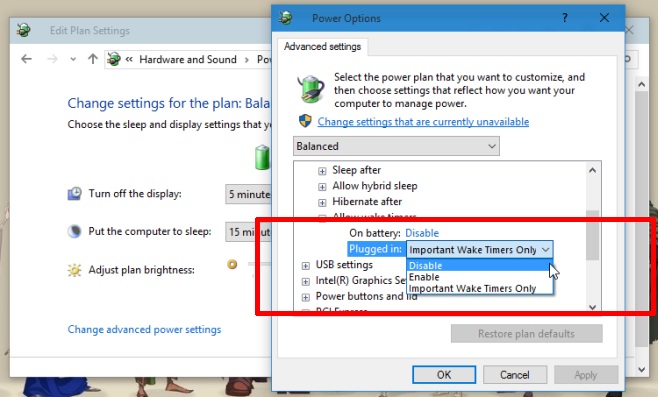
Som standard är väckartimern aktiverad förBalanced Power plan när ditt system är anslutet (det tillstånd som de flesta människor förmodligen lämnar sina system på natten). Stäng av den så kan du se en märkbar skillnad i antalet gånger systemet vaknar slumpmässigt.
Detta är dock inte en slutlig lösning. Vissa appar som du kan lämna på ditt system, till exempel de som strömmar musik, kan väcka ditt system och förbigå denna inställning. Kontrollera om du har en app som kan göra det och låta den inte göra det. Om du upplevde detta problem i Windows 10 och hittade en alternativ lösning, låt oss veta i kommentarerna.









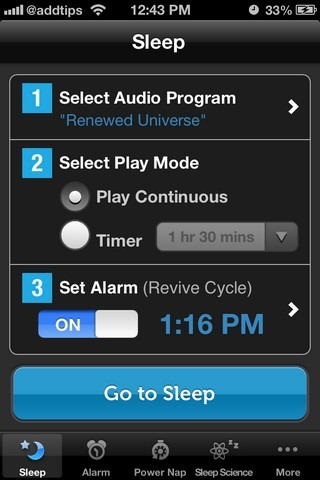



kommentarer